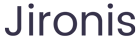: 如何在MetaMask中添加自定义网络:详细指南
什么是MetaMask?
MetaMask是一个流行的以太坊钱包和浏览器扩展,用户可以借助它安全地管理以太坊和其他ERC-20代币。MetaMask不仅能够存储和发送代币,还能够与去中心化应用(DApps)互动,使其成为以太坊生态系统中的重要工具。
什么是自定义网络?
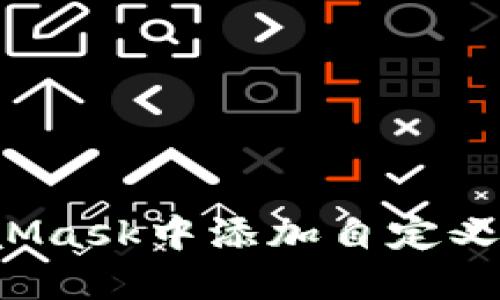
自定义网络是指那些不是默认状态下在MetaMask上可用的以太坊网络。例如,除了主网络(Mainnet)外,用户可能还想添加测试网络(如Ropsten、Rinkeby等)或私有网络。这使得开发者和用户在不同环境中测试他们的DApps或进行交易变得更加灵活。
如何在MetaMask中添加网络?
在MetaMask中添加自定义网络是一个相对简单的过程。以下是具体步骤:
- 打开MetaMask扩展程序,并确保您已登录到您的钱包。
- 点击MetaMask界面右上角的账户头像,以打开设置菜单。
- 在设置菜单中,选择“网络”选项。
- 点击“添加网络”按钮。在这里,您需要输入您要添加的网络的相关信息。
- 输入以下信息:
- 网络名称:为您要添加的网络命名,例如“Ropsten测试网络”。
- 新RPC URL:提供该网络的RPC URL,例如为Ropsten测试网络,您可以使用“https://ropsten.infura.io/v3/YOUR_INFURA_PROJECT_ID”。
- 链ID:对应网络的链ID,Ropsten为3。
- 货币符号:可选项,可以输入“ETH”。
- 区块浏览器URL:可选,为该网络提供的区块链浏览器,例如Ropsten的“https://ropsten.etherscan.io”。
- 输入完这些信息后,点击“保存”按钮,您新的网络就会被添加到MetaMask中。
在MetaMask中添加自定义网络的常见问题

添加自定义网络后,如何切换网络?
一旦您在MetaMask中成功添加了自定义网络,切换网络非常简单。在扩展程序界面的顶部,您可以看到当前网络的信息。点击该网络名称,会弹出一个下拉菜单,显示所有可用的网络列表。您只需选择想要切换的网络即可。
需要注意的是,不同的网络间是独立的。例如,在主网络上持有的ETH和在测试网络(如Ropsten)上的ETH是不同的,不能直接互换。因此,在您的操作中,确保您选择了正确的网络以避免因操作错误导致资产损失。
如何找到添加自定义网络所需的RPC信息?
通常,您可以通过在互联网上搜索特定网络的公共RPC URL来找到所需的信息。而对于私有网络,这些信息通常由网络的管理员提供。以下是一些常见测试网的RPC信息示例:
- Ropsten Testnet:
- RPC URL: https://ropsten.infura.io/v3/YOUR_INFURA_PROJECT_ID
- Chain ID: 3
- Currency Symbol: ETH
- Block Explorer: https://ropsten.etherscan.io
- Rinkeby Testnet:
- RPC URL: https://rinkeby.infura.io/v3/YOUR_INFURA_PROJECT_ID
- Chain ID: 4
- Currency Symbol: ETH
- Block Explorer: https://rinkeby.etherscan.io
- Kovan Testnet:
- RPC URL: https://kovan.infura.io/v3/YOUR_INFURA_PROJECT_ID
- Chain ID: 42
- Currency Symbol: ETH
- Block Explorer: https://kovan.etherscan.io
如果您在寻找私有网络的RPC信息,可以尝试查看网络的官方文档,或者直接询问提供该网络的组织或个人。
是否可以删除已添加的网络?
是的,MetaMask允许用户删除已经添加的网络。要删除一个网络,您可以按照以下步骤操作:
- 打开MetaMask扩展程序,并点击账户头像以打开设置菜单。
- 在设置中选择“网络”。
- 在已添加的网络列表中,找到您想要删除的网络,点击右侧的“删除”按钮。
- 确认删除操作,这样即完成了网络的删除。
需要注意的是,删除网络并不会影响在该网络上存储的资产。您只是在MetaMask的界面上取消对该网络的访问。如果您需要再次访问该网络,只需按照添加网络的步骤重新添加即可。
添加自定义网络后出现连接问题该如何解决?
如果您在添加自定义网络后出现连接问题,例如无法连接到网络或无法发送交易,可以参考以下几种可能的解决方案:
- 检查RPC URL:确保您输入的RPC URL是正确的,并有效。您可以尝试在浏览器中粘贴该URL查看是否能正常访问。
- 检查网络连接:确保您的互联网连接稳定。有时不稳定的网络可能导致MetaMask无法正常连接到区块链网络。
- 重启MetaMask:尝试重启MetaMask扩展程序,有时程序的临时错误可能导致连接问题。
- 重新添加网络:有时重新添加网络是解决问题的有效方法。删除网络后,重新按照之前的步骤添加。
如果以上方法仍未解决问题,可以尝试查阅MetaMask的官方支持页面或访问相关的社区讨论板块,寻找解决方案或报告问题。
总结
在MetaMask中添加自定义网络是一个简单却又必不可少的过程,特别是对于开发者和需要在不同网络上操作的用户来说。跟随上述步骤,您可以轻松地添加自己需要的网络,并在安全高效的环境中进行交易和开发。
无论您是经验丰富的加密货币用户,还是刚刚入门的新手,了解如何在MetaMask中管理网络将极大地提升您的使用体验。同时,确保 constantly update your tools and stay informed about the latest developments in the crypto space for optimal performance.